Memperbaiki COD Warzone 2 Dev Error 6345 di Windows 10/11
Artikel ini memberikan solusi untuk memperbaiki COD Warzone 2 Dev Error 6345. Call of Duty: Warzone 2.0 adalah video game battle royale free-to-play yang dikembangkan oleh Infinity Ward dan dipublikasikan oleh Activision. Game ini baru-baru dirilis untuk Microsoft Windows. Banyak pengguna yang mengeluh tentang COD Warzone 2 Dev Error 6345. Pesan error lengkap yang di tampilkan akan terlihat seperti berikut ini.
Fatal Error
DEV ERROR 6345
To contact customer service support, go to http://support.activision.com/modernwarfare
Memperbaiki COD Warzone 2 Dev Error 6345 di Windows 10/11
Anda dapat mengikuti beberapa metode perbaikan berikut ini untuk memperbaiki COD Warzone 2 Dev Error 6345 di PC Windows 10 atau Windows 11 anda.
Menjalankan game dengan hak administrator memastikan game tidak crash karena kurangnya permission/izin. Jadi, jalankan COD Warzone 2 dengan hak admin dan periksa apakah ini memperbaiki masalah. Jika tidak, pastikan file game tidak rusak dan juga paksa Warzone 2 untuk menggunakan DirectX 11.
1. Periksa Kompatibilitas System
Sebelum memulai dengan berbagai metode pemecahan masalah, periksa apakah perangkat anda memenuhi persyaratan minimum. Ada kemungkinan perangkat anda tidak memenuhi persyaratan minimum untuk menjalankan COD Warzone 2. Persyaratan minimum untuk menjalankan Warzone 2 adalah sebagai berikut.
|
OS |
Windows 10/11 64 Bit (Update terbaru) |
|
Processor |
Intel Core i3-6100 / Core i5-2500K atau AMD Ryzen 3 1200 |
|
Memory |
RAM 8 GB |
|
Graphics |
NVIDIA GeForce GTX 960 atau AMD Radeon RX 470 – system yang kompatibel dengan DirectX 12.0 |
|
DirectX |
Version 12 |
|
Network |
Koneksi internet broadband |
|
Storage |
125 GB ruang yang tersedia |
- Buka Steam dan klik menu LIBRARY. Ini akan membawa anda ke perpustakaan game tempat anda dapat mengakses dan mengelola game yang diinstall.
- Sekarang, klik kanan pada Call of Duty Warzone 2.0.exe dan klik Properties.
- Di properties game, pilih tab LOCAL FILES di panel kiri.
- Sekarang, klik Verify integrity of game files di panel kanan.
- Tunggu hingga prosesnya selesai.
- Setelah itu, tutup Steam dan restart komputer anda.
- Luncurkan Battle.net dan klik Call of Duty Warzone 2.0.
- Kemudian klik ikon roda gigi di sebelah Play dan pilih Scan and Repair.
- Sekarang klik Begin Scan dan tunggu hingga prosesnya selesai.
- Setelah selesai, tutup launcher Battle.net dan restart komputer anda.
- Klik kanan pada shortcut file Call of Duty Warzone 2.0.exe di perangkat anda dan pilih Properties.
- Di jendela properties, alihkan ke tab Compatibility.
- Sekarang, beri ceklist pada opsi Run this program as an administrator.
- Setelah itu, klik Apply dan OK untuk menyimpan perubahan.
- Buka Steam dan klik LIBRARY untuk menampilkan daftar game anda.
- Kemudian, klik kanan pada game Call Of Duty Warzone 2 dan pilih Properties.
- Selanjutnya, pilih GENERAL di panel kiri dan buka SET LAUNCH OPTIONS.
- Kemudian masukan perintah -force -dx11 pada jendela yang muncul dan klik OK.
- Setelah mengaturnya, tutup Steam anda dan restart komputer anda.
- Buka aplikasi Battle.net dan klik Call of Duty Warzone 2.0.
- Kemudian, klik ikon roda gigi dan pilih Game Settings.
- Selanjutnya, beri ceklist pada opsi Additional command line arguments.
- Kemudian ketik -d3d11 di kotak dibawahnya dan klik Done.
- Setelah itu, restart komputer anda dan periksa apakah COD Warzone 2 Dev Error 6345 telah diperbaiki atau tidak.


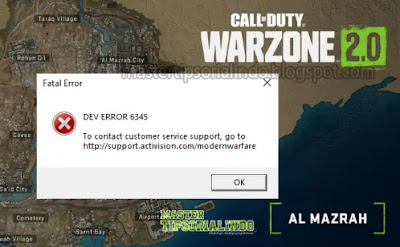

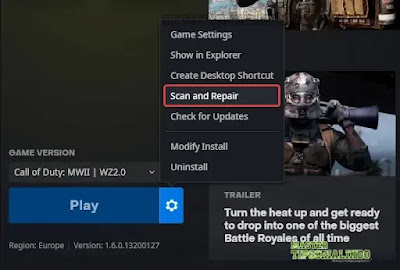

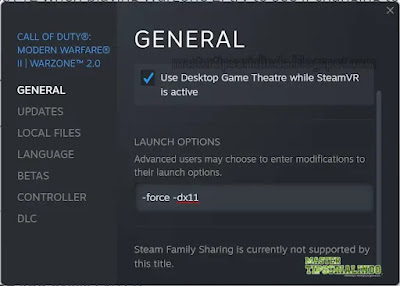

Post a Comment for "Memperbaiki COD Warzone 2 Dev Error 6345 di Windows 10/11"